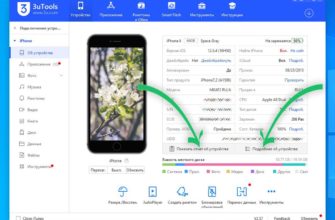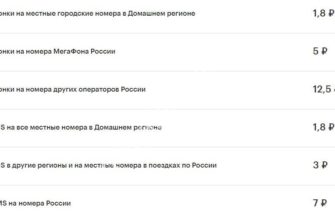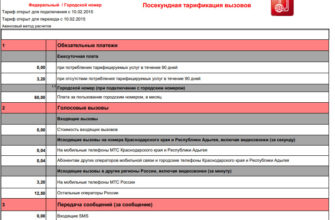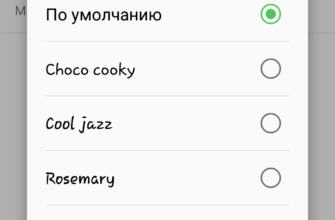Всем известно, что Android-смартфоны — это бюджетные устройства с доступной ценой и ограниченным сроком службы. Пользователи не понаслышке знают, что гаджеты через некоторое время начинают работать немного медленнее. Обычно первые признаки «неповоротливости» проявляются через полтора года после покупки. Со временем этот процесс только усиливается — приложения усложняются, а аппаратное обеспечение остается прежним. И тогда возникает дилемма: пойти и купить новый смартфон или ускорить свой текущий телефон. Существует множество способов оптимизировать производительность Android-устройства, о которых должен знать каждый.
- Зачем ускорять работу телефона на Android
- Как ускорить работу телефона на Андроиде
- Обновить операционную систему
- Отключить лишние фоновые процессы
- Отключить анимацию на телефоне
- Очистить кэш на Андроиде
- Отключить автоматическую синхронизацию
- Удалить все лишние программы и игры
- Не использовать приложения для оптимизации
- Использовать программу Greenify
- Поменять лаунчер или отключить его
- Отключить Яндекс Алису
- Установить кастомную прошивку (привести несколько примеров)
- Отключить функцию энергосбережения
- Отключить геолокацию
- Включить компилятор ART
- Включить рендеринг GPU
- Проверить на наличие вирусов
- Сбросить до заводских настроек
Зачем ускорять работу телефона на Android
Оптимизация Android-смартфона — это комплекс действий, направленных на ускорение работы устройства, повышение производительности операционной системы. Большинство пользователей очень редко выключают телефон, но постоянно скачивают новые игры, приложения, сохраняют фото, видео. Со временем его память заполняется не только важными файлами, но и другими данными программ, которые больше не используются. Перезагрузка компьютера временно освободит оперативную память; постепенно, однако, и эта процедура становится неэффективной.

Есть несколько основных причин, по которым ваше Android-устройство начинает работать медленнее:
-
Внутренняя память заканчивается;
-
Используется устаревшая версия операционной системы;
-
На вашем телефоне установлено множество приложений, которые работают в фоновом режиме и потребляют системные ресурсы;
-
Модель смартфона безнадежно устарела, но на него постоянно устанавливаются приложения, подходящие для более современных устройств;
-
На старом устройстве установлено последнее обновление ОС, которое не оптимизировано для более ранних моделей.
Есть ряд незначительных причин медленной работы Android-смартфона, о которых мы поговорим позже.
Как ускорить работу телефона на Андроиде
Если телефон, который на момент покупки был новым, начал тормозить и с трудом справляется с текущими задачами, вы можете заменить его на новую, более совершенную модель. Однако, если вы не хотите покупать новый гаджет, вы можете попробовать ускорить свое текущее устройство. Для этого нужно внимательно прочитать подробную инструкцию и попробовать применить все способы на практике.
Обновить операционную систему
Во-первых, убедитесь, что на вашем устройстве установлена последняя версия прошивки Android. Требования к операционной системе, даже в рамках одного поколения, постоянно меняются, поэтому разработчики постоянно выпускают обновления, обновляющие ОС и исправляющие предыдущие ошибки. По этой причине каждые 2-3 недели следует проверять себя на наличие обновления для операционной системы.
Это можно сделать следующим образом:
-
Откройте меню системных настроек и перейдите в «Настройки»;
-
Листаем экран, в самом низу выбираем «О телефоне» (или «Об устройстве»);

-
Здесь найдите подраздел «Обновление ПО», однако в зависимости от версии Android названия могут немного отличаться;

-
После входа на веб-сайт нажмите «Поиск обновлений».

Подождите несколько минут, пока устройство не получит доступ к базам данных разработчиков. Если будет найдена новая версия, ее придется установить немедленно. Не лишним будет отслеживать обновления приложений, особенно эмуляторов, а также сервисов Google Play, которые следят за всеми процессами на смартфоне.
Отключить лишние фоновые процессы
Многозадачность позволяет быстро переключаться между разными программами; однако это отрицательно сказывается на производительности. Кроме того, службы, в отличие от приложений, могут работать даже после закрытия апплета и перезапускаться при включении смартфона. Большое количество фоновых процессов влияет на расход оперативной памяти и батареи.
Отключить ненужные службы, пожалуйста.
-
Откройте системное меню и вызовите «Настройки»;
-
Перейти в раздел «Приложения»;
-
В открытом разделе проведите пальцем справа налево, чтобы открыть вкладку «Запуск» или «Запуск»;
-
Закройте все процессы, которые в данный момент не используются, если хотите.
Вы также можете отключить многие редко используемые программы на этой странице. Для этого нажмите на неиспользуемое приложение и перейдите на его информационную страницу. Нажмите «Остановить» или «Отключить» (названия могут отличаться в зависимости от версии операционной системы).
Отключая фоновые процессы, не закрывайте системные службы — это может дестабилизировать работу смартфона. Чтобы не тратить время на рутинную процедуру, можно доверить это специальным приложениям, которые можно найти в фирменном Android Play Store.
Отключить анимацию на телефоне
Довольно известный трюк, который не влияет на скорость выполнения задач, но сокращает время, необходимое для перехода между экранами и приложениями. Чтобы получить доступ к нужным вам инструментам, сначала нужно активировать режим разработчика в системных настройках телефона.
Чтобы активировать режим:
-
Перейти к настройкам;
-
Прокрутите экран вниз, чтобы открыть «О телефоне»;
-
Здесь в списке доступных опций найдите пункт «Номер сборки»;
-
Коснитесь строки не менее 7 раз подряд;
-
Когда появится уведомление «Вы разработчик», вернитесь в исходное меню;

-
Найдите раздел «Для разработчиков» и откройте его;

-
Найдите коробку, в названии которой есть слово «Анимация»;
-
Параметры «Анимация окна», «Анимация перехода», «Длительность анимации» здесь должны быть отключены вручную.

Теперь вы можете выйти из меню и увидеть, что ускорение себя оправдало: файлы и программы открываются в несколько раз быстрее.
Чтобы еще больше оптимизировать работу с Android, вы можете прекратить установку живых обоев на экране блокировки. Эта приятная функция не только потребляет вашу оперативную память, но и тратит заряд батареи.
Другой вариант — убрать ненужные виджеты — интерактивные иконки с расширенным функционалом, которые устанавливаются на домашний экран. Несмотря на их предполагаемую полезность, многие из них работают в фоновом режиме в поисках новой информации или обновлений.
Очистить кэш на Андроиде
Кэш Android — это данные из приложений, которые помогают им загружаться быстрее за счет ускорения операционной системы. Браузер кеширует изображения часто посещаемых страниц, поэтому ему не приходится загружать их каждый раз при посещении ресурса. Кэши — это временные файлы, которые могут накапливаться, занимая место в памяти и негативно влияя на производительность вашего телефона.
Для приложений, у которых кеш стал недопустимо «раздуваться», рекомендуем его удалить. Сделать это:
-
Войдите в меню «Настройки»;
-
Перейдите на вкладку «Приложения»;

-
Найдите нужное приложение и нажмите на строчку;

-
В появившемся окне выберите вкладку «Память» и нажмите «Очистить кеш».



Если у вас нет времени или желания очищать кешированные данные вручную, вы можете использовать сторонний инструмент, такой как Ccleaner.
Отключить автоматическую синхронизацию
Одной из причин медлительности операционной системы Android может быть синхронизация с облачным сервисом, где регулярно создаются резервные копии контактов, мгновенных сообщений, фотографий, аудио- и видеофайлов, настроек апплета и других данных, хранящихся в памяти телефона.
Чтобы избавиться от источника замедления работы смартфона, следует:
-
Войдите в меню настроек;
-
Найдите «Учетные записи» или «Синхронизация»;
-
Перейдите в раздел и отключите опцию «Автоматическая синхронизация данных» для всех типов файлов или выберите конкретные приложения, в которых эта функция должна быть отключена.

Удалить все лишние программы и игры
Одной из особенностей использования Android-смартфона является возможность установки неограниченного количества игр и приложений как из магазина Play Market, так и из сторонних источников. Со временем неиспользуемые программы простаивают, занимая место во внутренней памяти и замораживая фоновые процессы в системе. В результате устройство сильно тормозит.
Чтобы исправить ситуацию, нужно зайти в «Настройки» → «Приложения», внимательно изучить список неиспользуемых игр, программ и избавиться от ненужных. Чтобы правильно удалить приложение:
-
тапнуть по названию приложения и перейти на страницу с подробной информацией о его свойствах;

-
открыть вкладку «Память»;
-
последовательно тапаем на «Очистить кэш», «Очистить данные», чтобы избавиться от ненужных компонентов;

-
затем вернитесь на предыдущую страницу и нажмите кнопку «Удалить».

Если приложение используется даже нечасто, рекомендуется сохранить файл установщика во внешней памяти и запустить его, когда он понадобится снова.
Не использовать приложения для оптимизации
Операционная система Android эффективно управляет своими ресурсами: путем мониторинга она закрывает менее важные приложения, чтобы освободить память для запуска и запуска нужной программы. Когда производительность смартфона снижается, многие пользователи обращаются к приложениям для оптимизации. Однако опыт показывает, что они могут принести больше вреда, чем пользы.

Одной из функций инструментов является очистка памяти, что может привести к принудительному завершению работы приложений и потере важных данных. Конечно, неизвестны случаи, когда такой софт превращал смартфон в кирпич, но жалоб на удаление полезных файлов на форумах масса. Более того, оптимизаторы работают в фоновом режиме, не давая процессору уйти в «спящий» режим. Это быстрее разряжает вашу батарею, а поскольку программа использует ресурсы, она замедляет работу других служб.
Использовать программу Greenify
Среди программ оптимизации Greenify является исключением. Для полной автоматизации апплета необходимо получить Root-доступ к смартфону. Чем хорош этот софт?
Его наиболее важные особенности:
-
Значительно продлевает срок службы вашего Android-устройства на одном заряде аккумулятора;
-
Позволяет установить индивидуальные настройки для каждого приложения на вашем смартфоне;
-
Работает незаметно в фоновом режиме при минимальном потреблении ресурсов;
-
Не влияет на производительность операционной системы, не создает дополнительной нагрузки на устройство.

Принцип работы Greenify прост: он переводит работающие приложения в режим гибернации. Это означает, что все файлы, находящиеся в оперативной памяти, временно помещаются в специальную папку. В наборе есть инструкция по выгрузке файлов, чтобы после возврата в обычный режим не было разрядки батареи. Программу можно установить на смартфон из Play Store или с официального сайта Google Play.
Поменять лаунчер или отключить его
На одно устройство можно установить несколько оболочек, и если одна из них по каким-то причинам не подходит, ее можно легко заменить на другую.
Чтобы сменить лаунчер на Android-устройстве:
-
Откройте Настройки любым способом;
-
Перейдите на вкладку «Приложения и уведомления»;
-
Нажмите на опцию «приложения по умолчанию»;
-
Найдите опцию «Главный экран» и откройте ее;
-
Вы увидите список программного обеспечения, подходящего в качестве альтернативы используемому вами шезлонгу;
-
Выберите подходящий вариант, нажав на его название.

На этом этапе изменения будут применены.
Отключить Яндекс Алису
Голосовой помощник Алисы встроен в Яндекс Браузер по умолчанию, но так как он может запускаться случайным образом, мешать просмотру и, что самое главное, тормозить работу телефона, понравится он далеко не всем. Простым решением избавиться от помощника может быть просто отключение Яндекс Алисы на Android.
Это делается следующим образом:
-
Откройте браузер от Яндекса;
-
Нажмите на иконку с изображением трех вертикальных точек возле строки поиска;
-
В появившемся меню выберите вкладку «Настройки»;

-
В разделе настроек найдите подраздел «Голосовые функции» и разверните его;

-
Найдите на сайте опцию «Не показывать голос» и вернитесь на главный экран браузера.

Установить кастомную прошивку (привести несколько примеров)
Когда Android-смартфону приходится долго ждать обновления, имеет смысл установить кастомную прошивку, разработанную не официальным производителем, а группой бесплатных разработчиков.
Основным преимуществом фирменного, перепрограммированного смартфона является:
-
наличие дополнительных опций и программ;
-
Отсутствие функций, перегружающих устройство;
-
отсутствие избыточного ПО, которое не нужно пользователю;
-
возможность настройки мобильной платформы
-
устранение ошибок, допущенных авторами официальной версии;
-
удобный интерфейс.

Чтобы установить кастомную прошивку на Android-устройство, нужно сделать следующее:
-
Разблокировка автозагрузчика, например Bootloader;
-
Установите кастомное рекавери. Для этого укажите модель своего смартфона на сайте TWRP и скачайте последнюю версию. Затем подключите устройство к ПК и установите на ПК новые драйвера, а затем Android SDK. Затем откройте терминал и прошейте рекавери с помощью команды fastboot flash recovery имя_восстановления .img;
-
Затем войдите в TWRP, установите русский язык, разрешите изменения и проведите пальцем вправо;
-
Если данные зашифрованы, в разделе «Очистка» выберите «Формат данных»;
-
Подключаем смартфон к компьютеру, скачиваем файл прошивки на флешку.
-
Тапнуть по опции «Установить», выбрать файл и подтвердить действие;
-
Теперь заходим в рекавери и делаем резервную копию.
Список популярных прошивок для Android:
-
Цианоген Мод;
-
МИУИ;
-
Тонкий ICS;
-
жидкие гладкие диски;
-
ЛеВа.
Отключить функцию энергосбережения
Функция энергосбережения многими считается полезной, и действительно, она позволяет телефону работать немного дольше на одном заряде батареи, что важно во время длительных поездок или когда нет розетки или зарядного устройства. Однако постоянно включенная опция негативно сказывается на скорости системных процессов, а загрузка приложений, игр, фильмов может быть вообще невозможной.
Чтобы отключить мониторинг батареи на телефоне Android, пожалуйста.
-
Зайдите в меню системных настроек «Настройки» и выберите раздел «Аккумулятор/Батарея»;

-
В открывшемся меню можно посмотреть статистику энергопотребления устройства, график зарядки, а затем обратить внимание на актуальный режим энергосбережения;
-
Оставьте «Энергосбережение в режиме ожидания» включенным, так как оно активируется, когда устройство не используется;

-
Деактивируйте опцию «Постоянное энергосбережение», если вам не нужно использовать батарею в течение длительного времени.
По возможности рекомендуется более детально настроить параметры энергосбережения.
Отключить геолокацию
В настоящее время практически в каждом смартфоне есть функция GPS, позволяющая определять местоположение в режиме реального времени. Не всем пользователям это нужно, и оно работает в фоновом режиме, отправляя местоположение пользователя в различные службы, включая Google, занимая ценные ресурсы.
Когда нет необходимости пользоваться услугой, стоит ее деактивировать. Это можно сделать двумя способами. Первый — перетащить экран сверху вниз, чтобы получить доступ к панели задач. Найдите значок GPS (геолокация, местоположение) и коснитесь его, чтобы выключить.
Во втором случае вам придется сделать то же самое немного по-другому.
-
Перейти к настройкам;
-
Найдите раздел «Личные данные»;
-
Выберите «Местоположение»;

-
Здесь доступна опция «Включить/отключить»;
-
Переместите ползунок влево, чтобы отключить услугу.

Вряд ли это значительно увеличит скорость работы операционной системы, но поможет высвободить несколько мегабайт.
Включить компилятор ART
Еще один способ ускорить работу телефона Android — выбрать среду преобразования. В современных гаджетах по умолчанию установлен компилятор Dalvik, но если вы зайдете в режим разработчика, то сможете выбрать более экономичный компилятор ART. В отличие от первого, он не конвертирует файлы каждый раз, когда вы открываете приложение, а только если оно установлено на вашем устройстве, и больше не возвращается к этому процессу.
Чтобы переключиться на компилятор ART:
-
Откройте «Настройки» и перейдите в «Для разработчиков»;
-
Затем найдите «Выбрать среду» и нажмите на нее;
-
Выберите компилятор ART;
-
Внимательно прочитайте и примите информацию.
Дождитесь принудительного перезапуска устройства, что может занять 20-30 минут, в отличие от обычной процедуры.
Включить рендеринг GPU
Чтобы рассмотреть другой вариант ускорения ОС Android, вам снова потребуется использовать меню «Разработчик». На этот раз вам нужно будет активировать рендеринг с аппаратным модулем графического процессора. После завершения этого процесса никакие программные средства не будут использоваться для обработки каких-либо графических процедур, а будет использоваться встроенный процессор. Чтобы его активировать, вам необходимо:
-
открыть настройки»;
-
перейти в «Для разработчиков»;
-
активируйте опцию «Ускорение графического процессора», переместив ползунок вправо.

Отныне визуализация пользовательского интерфейса станет быстрее, а анимация будет максимально плавной. Также обратите внимание, что этот режим будет использовать на 5-10% больше энергии.
Проверить на наличие вирусов
Одной из проблем, замедляющих работу Android-устройства, являются вирусы и другие вредоносные программы. Поскольку стандартные инструменты разработчики не предоставили, от таких вещей можно избавиться с помощью сторонних инструментов. Самый простой и надежный вариант — онлайн-сервисы, предоставляющие инструменты для проверки как операционной системы, так и просто файлов перед загрузкой. Наиболее популярными на данный момент являются:
-
McAfee Security Scan Plus;
-
веб-онлайн-сканер;
-
Kaspersky Security Scan;
-
онлайн-сканер ESET;
-
ВирусТотал.

Ранее мы также рассказывали, как проверить Android на вирусы и какими сервисами и программами пользоваться.
Сбросить до заводских настроек
Если предыдущие способы не дали должного эффекта, можно прибегнуть к последнему средству – восстановлению операционной системы до заводских настроек, резервному копированию всех пользовательских данных. Для выполнения «отката» необходимо:
-
Войдите в меню настроек;
-
Выберите «Восстановление и сброс»;
-
Нажмите «Сбросить настройки»;

-
Прочтите системное предупреждение и убедитесь, что все важные файлы сохранены;
-
Нажмите «Сбросить» и дождитесь завершения процесса.

После перезагрузки вам нужно будет снова пройти процедуру первоначальной настройки Android, а затем проверить, улучшилась ли производительность телефона.
Итак, имеется целый арсенал инструментов для оптимизации операционной системы Android и повышения производительности вашего устройства. Но даже прочитав эти рекомендации, ускорить Android на полную катушку не получится. В этом случае причина может крыться не в программной составляющей, а в том, что аппаратная часть безнадежно устарела. Выход в таком случае – покупка нового смартфона.